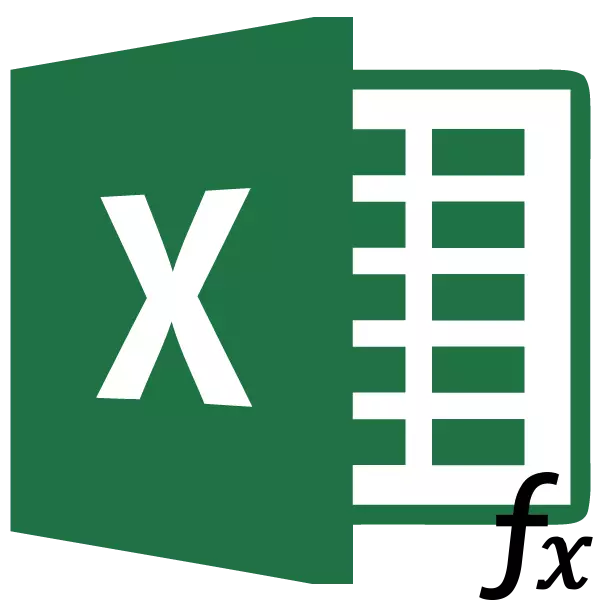
Wenn Sie mit der Verallgemeinerungstabelle arbeiten, können Sie Werte von anderen Tischen in diese ziehen. Wenn es viele Tabellen gibt, dauert der manuelle Übertragung viel Zeit, und wenn die Daten ständig aktualisiert werden, ist es bereits ein Arbeitssipshers. Glücklicherweise gibt es eine Funktion eines HPP, das die Möglichkeit bietet, die Daten automatisch abzulösen. Betrachten wir spezifische Beispiele für diese Funktion.
Definition der FPR-Funktion
Der Name der FPR-Funktion entschlüsselt als "vertikale Ansichtsfunktion". In englischer Sprache klingt der Name - VLOOKUP. Diese Funktion sucht nach Daten im linken Bereich des Bereichs des Bereichs und gibt den resultierenden Wert anschließend auf die angegebene Zelle zurück. Einfach ausgedrückt, eine Kunst ermöglicht es Ihnen, die Werte von der Zelle einer Tabelle an eine andere Tabelle neu anzuordnen. Finden Sie heraus, wie Sie die VLOOKUP-Funktion in Excel verwenden.Ein Beispiel für die Verwendung des UPR
Wir sehen uns an, wie die PRD-Funktion an einem bestimmten Beispiel funktioniert.
Wir haben zwei Tische. Der erste von ihnen ist ein Beschaffungstabin, der die Namen von Lebensmitteln enthält. Die folgende Spalte nach dem Namen ist der Wert der Anzahl der Ware, die Sie kaufen möchten. Als nächstes folgt der Preis. Und in der letzten Spalte - die Gesamtkosten des Kaufs des spezifischen Namens des Produkts, das auf der Zelle der Multiplikationsformel auf dem Preis berechnet wird. Aber der Preis, den wir nur mit der Funktion der Streitkräfte von der nächsten Tabelle anziehen müssen, was ist eine Preisliste.
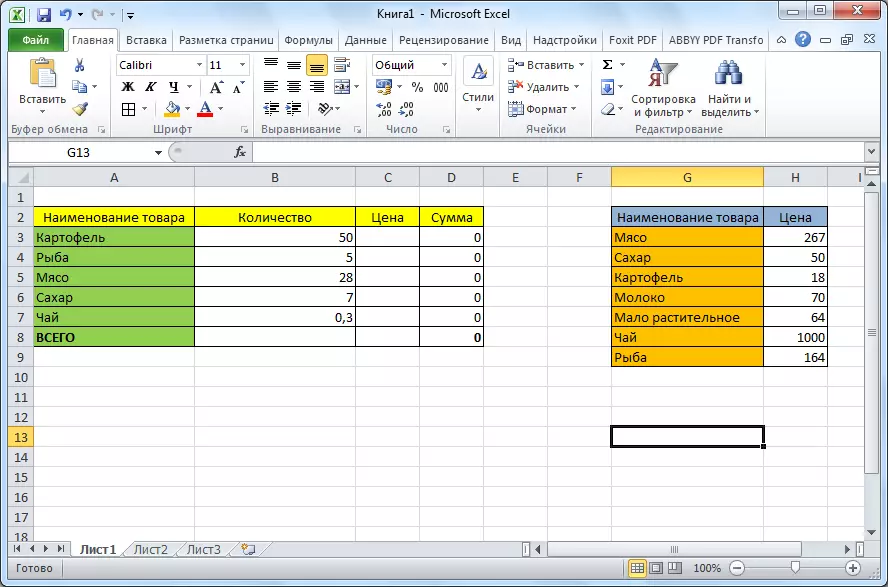
- Klicken Sie in der Spalte "Preis" in der ersten Tabelle auf die obere Zelle (C3). Klicken Sie dann auf das Symbol "Funktion", das sich vor der Formelzeichenfolge befindet.
- Wählen Sie im Bedienfenster des Master of Function die Kategorie "Links und Arrays" aus. Wählen Sie dann aus den dargestellten Funktionen, wählen Sie "VDP". Klicken Sie auf die Schaltfläche "OK".
- Danach wird das Fenster geöffnet, in dem Sie die Funktionsargumente einfügen müssen. Wir klicken auf die Schaltfläche rechts neben dem Dateneingabefeld, um zur Auswahl des Arguments des gewünschten Werts zu gelangen.
- Da wir einen gewünschten Wert für Zelle C3 haben, ist es "Kartoffeln", dann weisen wir den entsprechenden Wert zu. Kehren Sie zum Fenster Funktionsargumente zurück.
- Ähnlich klicke ich auf das Symbol rechts neben dem Dateneingabefeld, um die Tabelle auszuwählen, von wo aus die Werte festgezogen werden.
- Wir markieren den gesamten Bereich der zweiten Tabelle, wo die Suche nach Werten außer der Kappe erfolgen. Wieder kehren wir wieder in die Funktion der Funktionsargumente zurück.
- Damit die ausgewählten Werte von relativ absolut zu tun, und diese benötigen wir, dass die Werte nicht mit der anschließenden Änderung der Tabelle bewegt werden, einfach den Link im Feld "Tabellen" aus, und klicken Sie auf das F4 Funktionstaste. Danach werden die Verbindungen des Dollars dem Link hinzugefügt, und es wird in absolut.
- In der nächsten Spaltennummer müssen wir die Nummer der Spalte angeben, von deren Werte Werte angezeigt werden. Diese Spalte befindet sich in der oben hervorgehobenen Tabelle. Da die Tabelle aus zwei Spalten besteht und die Spalte mit den Preisen der zweite ist, dann setzen wir die Nummer "2".
- In der letzten Spalte "Intervallansicht" müssen wir den Wert "0" (Lügen) oder "1" (Wahrheit) angeben. Im ersten Fall werden nur genaue Zufälle ausgeschlossen, und in der zweiten - am nahsten. Da der Produktname Textdaten ist, können sie im Gegensatz zu numerischen Daten nicht annähern, so dass wir den Wert "0" setzen müssen. Drücken Sie anschließend die Taste "OK".
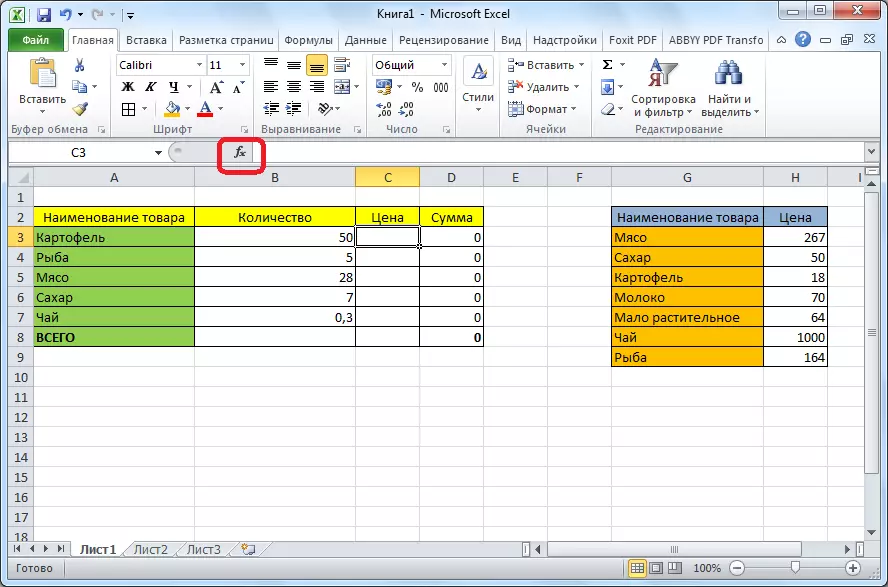
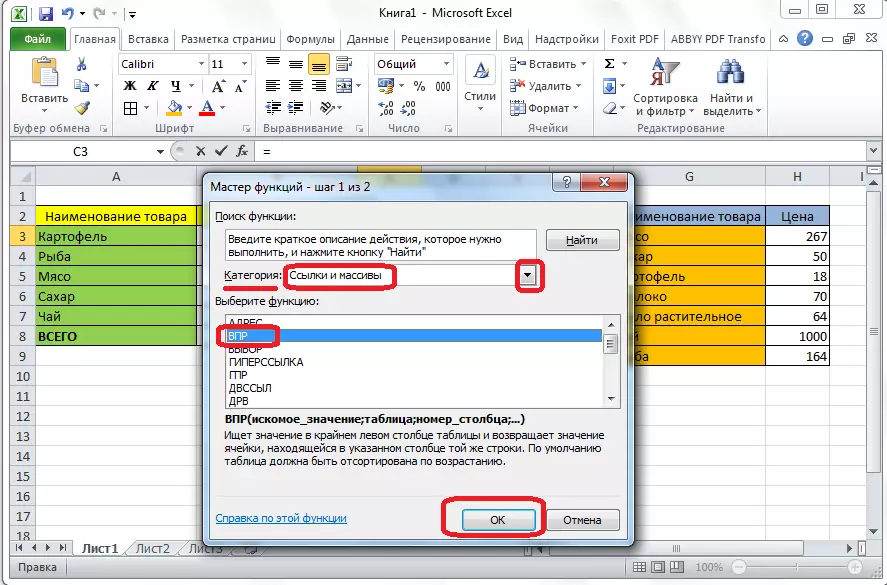


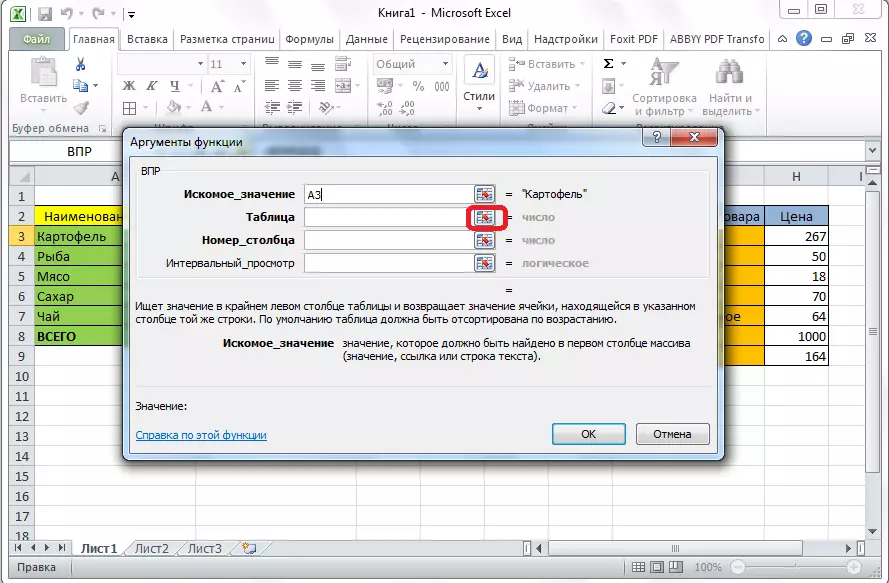

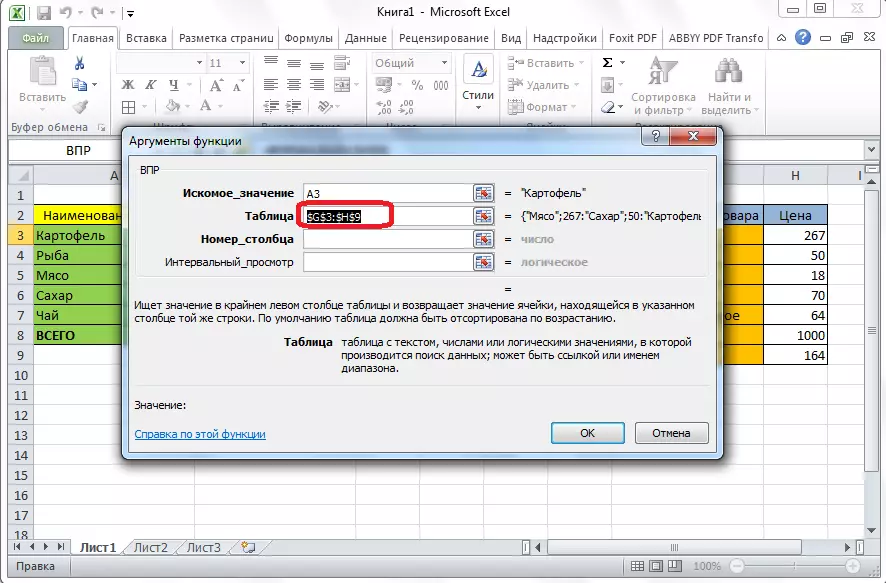
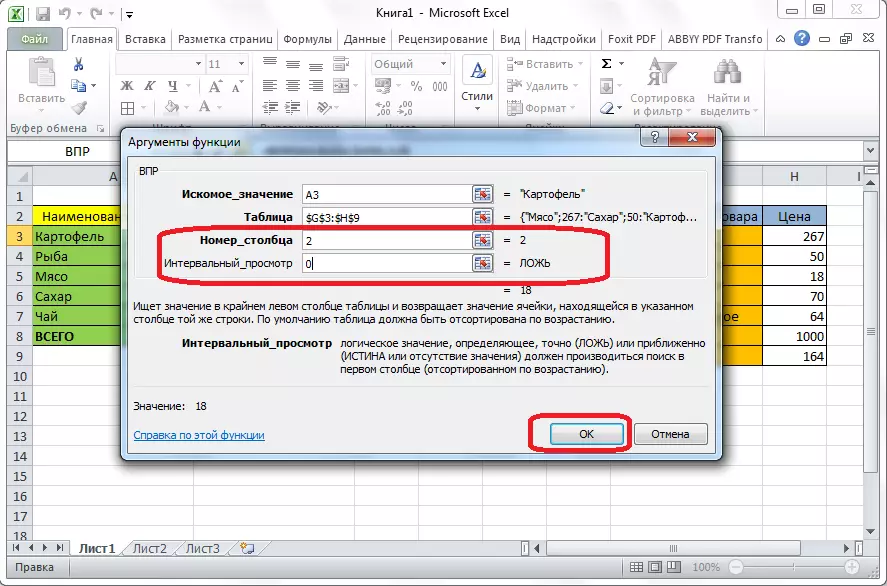
Wie Sie sehen, zog der Preis von Kartoffeln aus der Preisliste in einen Tisch. Um ein solches kompliziertes Verfahren mit anderen Produktnamen nicht zu tätigen, werden Sie einfach in der rechten unteren Ecke der gefüllten Zelle, so dass das Kreuz erscheint. Wir führen dieses Kreuz auf den Boden des Tisches durch.

Somit haben wir alle notwendigen Daten von einer Tabelle in einen anderen mit der VDP-Funktion gezogen.
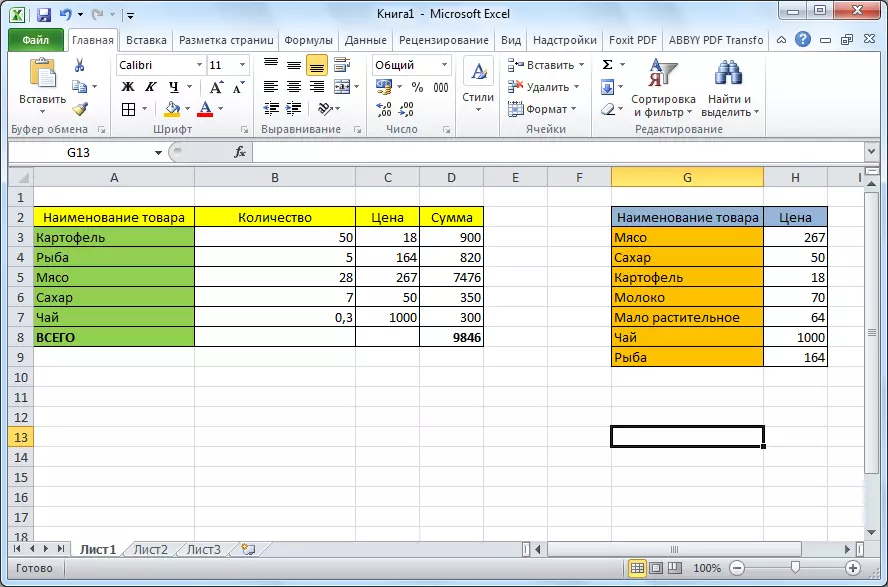
Wie wir sehen können, ist die Funktion des Schieds nicht so kompliziert, wie es auf den ersten Blick erscheint. Es ist nicht sehr schwierig, seine Anwendung zu verstehen, aber die Entwicklung dieses Tools spart Ihnen eine Masse von Zeit, wenn Sie mit Tischen arbeiten.
